.
.外注化をしようと思ったけど、ワードプレスのIDやパスワードを外注さんに教えても大丈夫なの?



自分のIDやパスワードは絶対に教えてはダメです!外注さん用のアカウントを作成するようにしましょう!
外注ライターさんにワードプレスに投稿してもらう場合には、ユーザーを追加する必要があります。
今回は、ワードプレスに新しいユーザーを追加する方法と、その種類について解説していきます!
- ワードプレスのユーザーの種類と権限一覧
- ワードプレスのユーザーを追加する方法
- ワードプレスのユーザーの削除や権限の変更方法
ワードプレスのユーザーの種類と権限一覧



まずは、ワードプレスのユーザーの種類について解説していきます!
ワードプレスには、ユーザーの種類がいくつかあります。
このユーザー登録を使い分けることによって、ワードプレスのセキュリティを保つことができます。
それぞれのユーザーの権限一覧がこちら↓
| WordPressの権限内訳表 | 管理者 | 編集者 | 投稿者 | 寄稿者 | 購読者 |
|---|---|---|---|---|---|
| テーマの変更や編集 | ◎ | ||||
| プラグインの設定 | ◎ | ||||
| ユーザーの追加や編集 | ◎ | ||||
| 各種設定の編集 | ◎ | ||||
| コメントの承認 | ◎ | ◎ | |||
| カテゴリーの管理 | ◎ | ◎ | |||
| リンクの管理 | ◎ | ◎ | |||
| 既存の記事の編集 | ◎ | ◎ | |||
| 固定ページの編集 | ◎ | ◎ | |||
| メディアライブラリの管理 | ◎ | ◎ | ◎ | ||
| 新規記事の投稿 | ◎ | ◎ | ◎ | ||
| 新規記事の作成や編集 | ◎ | ◎ | ◎ | ◎ | |
| 閲覧 | ◎ | ◎ | ◎ | ◎ | ◎ |
- 管理者
-
ワードプレスの全ての操作が可能。基本的に自分以外は使わない権限。
- 編集者
-
コメントの承認やカテゴリーの変更など、ワードプレスのコンテンツを自由に操作可能。ディレクターのような役割の方に最適な権限。
- 投稿者
-
記事の下書き、編集、公開までが可能。メディアのアップロードをすることもできる。
- 寄稿者
-
記事の下書きと編集が可能。
- 購読者
-
記事の閲覧のみ可能。ブログやサイト自体を会員制にしたいときなどに活用できる。
外注ライターさんに与えるべき権限
これらの中で、外注ライターさんにワードプレスに入稿してもらいたいときに与えるべき権限は、
です!
寄稿者は、記事の下書き保存までができるので、勝手に投稿することはできません。
ワードプレスでユーザーを追加するやり方
では、ワードプレスでユーザーを追加するやり方を解説していきます!
メールアドレスが必要になるので、外注さんにGmailなどのフリーアドレスを教えてもらうか、自分でフリーアドレスを用意しておきましょう。
ワードプレスの管理画面から『ユーザー』→『新規追加』をクリックします。
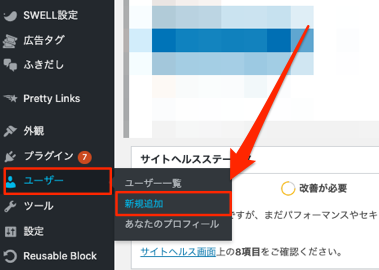
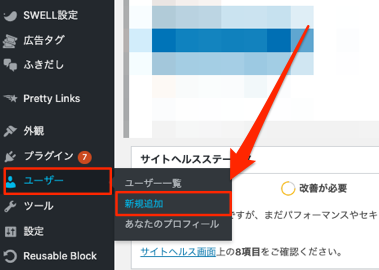
- ユーザー名(ログイン名になる)
- メールアドレス
- 名前
- パスワード(任意のものに変更してもOK)
- 権限グループ
などを入力&選択します。
ここで入力するユーザー名とパスワードは、外注さんがワードプレスにログインする際に必要になるのでメモしておきましょう。
入力が完了したら『新規ユーザーを追加』をクリックします。
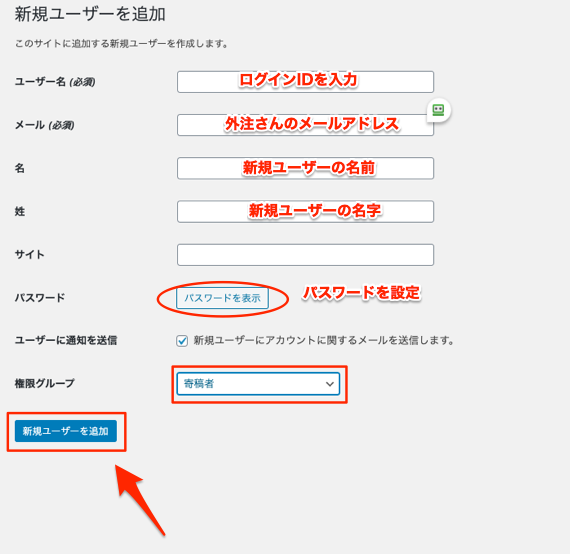
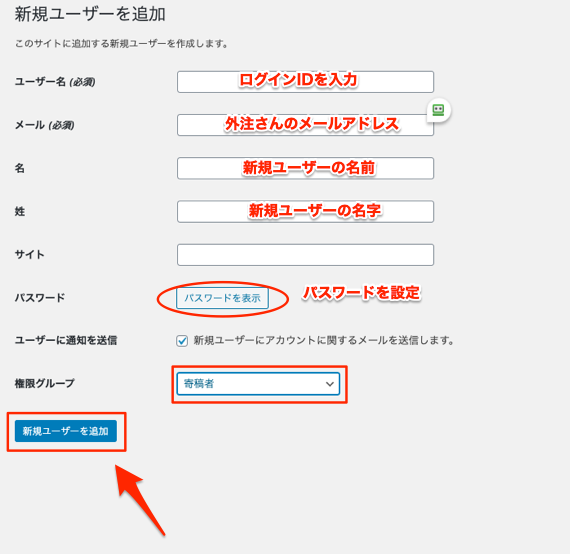



以上でユーザーの追加は完了です!



思ったより簡単だね!
ユーザーの権限を変更・削除・編集する
後からユーザーの権限を変更したくなったり、削除したくなった場合は、編集することもできます。
ユーザーの権限を変更する方法
『ユーザー』→『ユーザー一覧』を選択します。
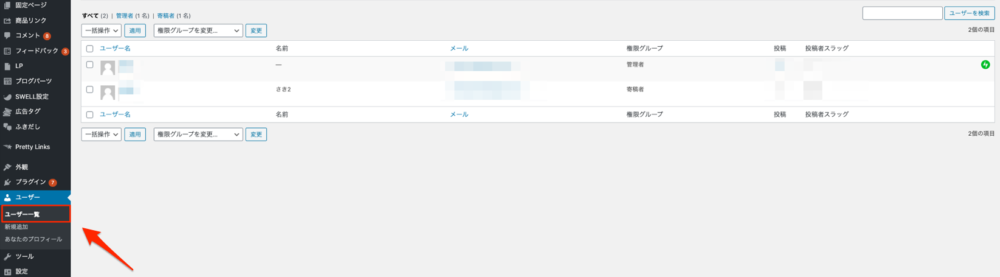
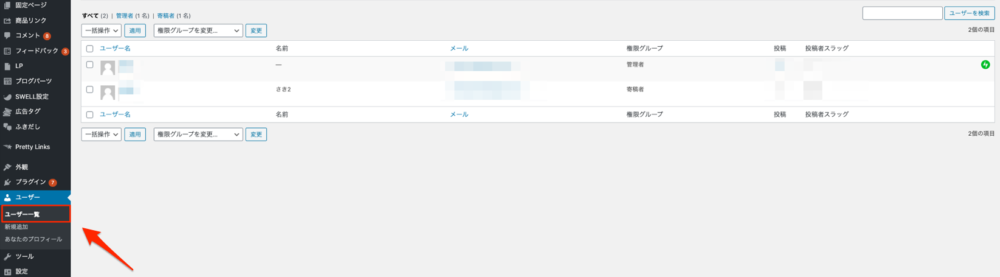
ユーザー名の下に『編集』という項目が出てくるので、『編集』をクリックします。


編集画面に『権限グループ』という項目があるので、そこから権限の変更が可能です。
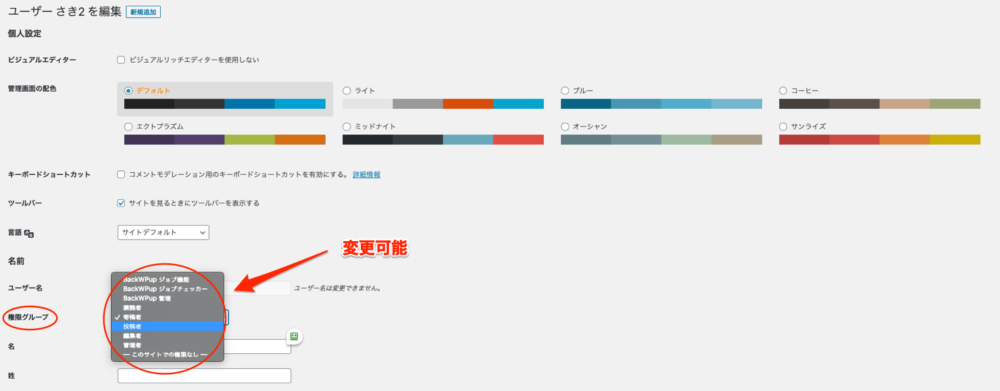
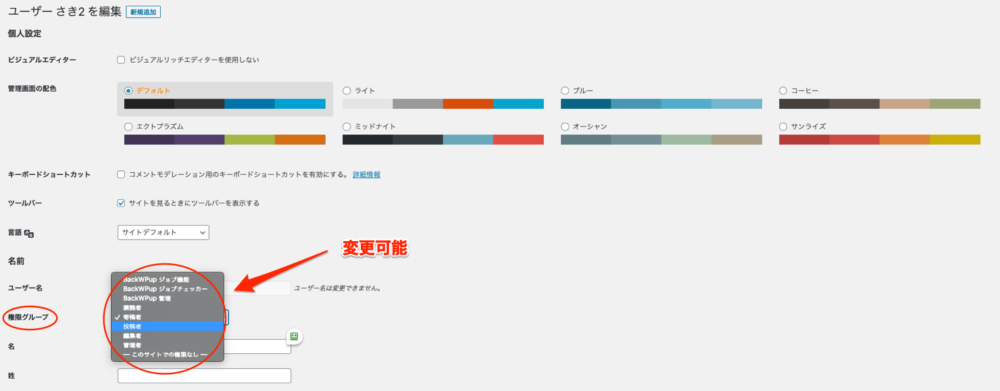
後は保存すれば変更完了です。
ユーザーを削除する



外注さんがやめてしまった場合などには、ユーザーを削除しましょう。
ユーザー名の下の『削除』を選択すれば削除することができます。
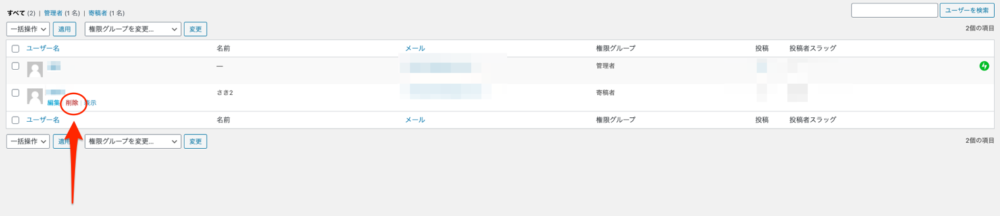
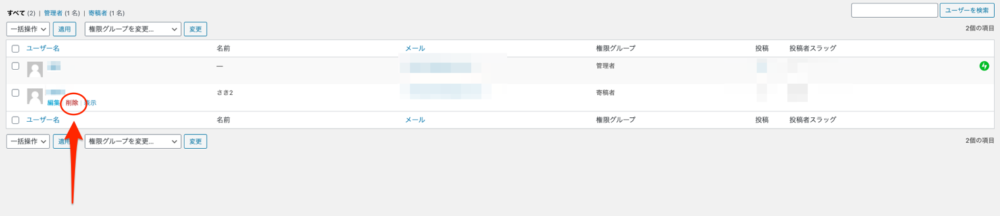
まとめ:ユーザーを追加してワードプレスに入稿してもらおう!
今回の記事では、ワードプレスのユーザー権限の追加方法や、それぞれの種類の違いなどについて解説しました!
外注ライターさんにワードプレスに入稿してもらう場合には、基本的に『寄稿者』に設定しておけば問題ないです。
それ以上の権限を与えてしまうと、トラブルに発展する可能性もあるので、『寄稿者』以上の権限を与える際は十分注意してください!



外注ライターさんにワードプレス入稿までしてもらえれば、だいぶ作業が減って楽になりますよ!
外注マニュアルの作成方法については、こちらの記事で解説しているので、参考にしてみてくださいね↓